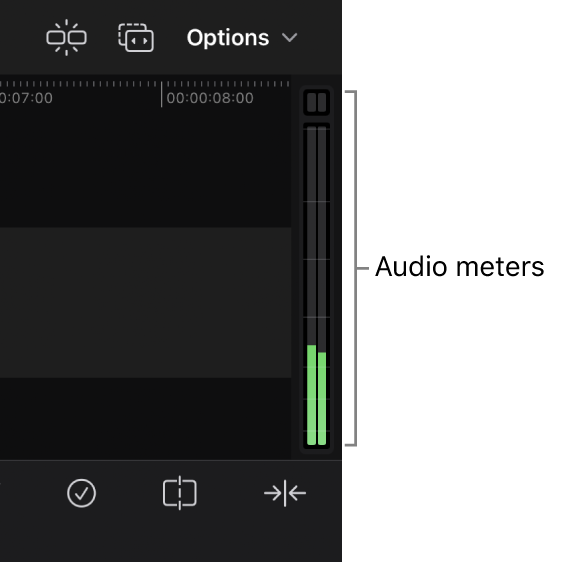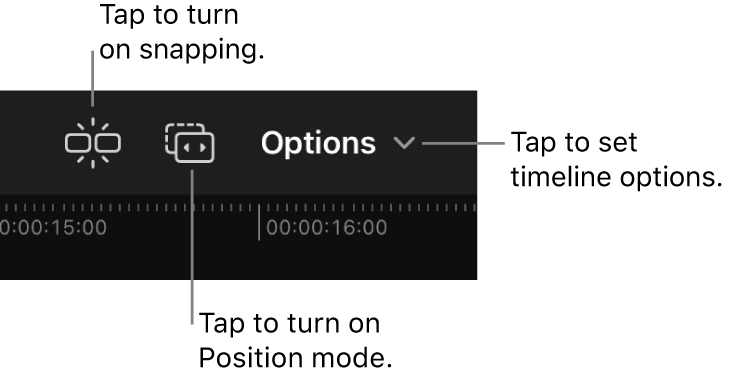이 제어를 수정하면 이 페이지는 자동으로 업데이트됩니다.
iPad용 Final Cut Pro에서 타임라인 사용자화하기
작업흐름에 맞게 타임라인을 사용자화할 수 있습니다. 예를 들어 클립 높이를 변경하고, 클립을 확장하여 비디오 및 오디오를 별도로 표시하고, 오디오 미터를 보거나 가리고, 스내핑 및 위치 제어기를 보거나 가릴 수 있습니다.
클립 높이 변경하기
클립을 확장하여 별도로 비디오 및 오디오 표시하기
오디오 구성요소를 개별 채널 레벨에서 보고 편집하기 위해 클립의 오디오 부분을 확대해야 하는 경우에 비디오 및 오디오를 별도로 표시하면 유용합니다.
iPad용 Final Cut Pro에서 프로젝트를 여십시오.
타임라인의 오른쪽 상단 모서리에서 옵션을 탭하십시오.
옵션을 탭하십시오.
모든 클립 확장: 타임라인에서 비디오 및 오디오 구성요소를 별도로 표시합니다.
모든 클립 축소: 타임라인에서 통합된 클립을 표시합니다.
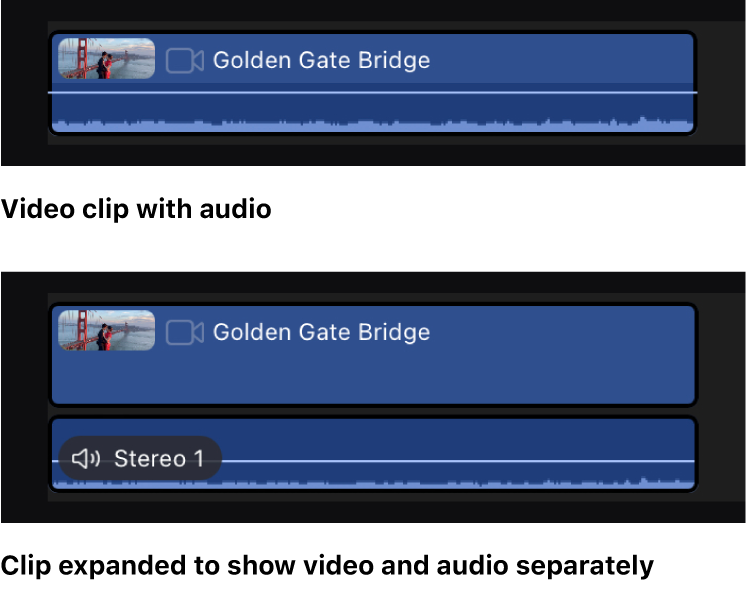
완료를 탭하십시오.
타임라인에서 클립을 확장하면 각 클립의 오디오 및 비디오 부분은 서로 연결된 상태를 유지하고 동기화되지만, 비디오 및 오디오 구성요소를 별도로 다듬을 수 있습니다.
팁: 개별 타임라인 클립을 확장하려면 해당 클립을 길게 터치한 다음, 오디오 구성요소 확장을 탭하십시오. 이를 축소하려면 해당 클립을 길게 터치한 다음, 오디오 구성요소 축소를 탭하십시오.